Windows Server 2016部署服务是IT管理员在维护和管理网络环境时的一项重要技能。该教程向读者介绍如何通过PXE技术实现批量及无人值守的Windows Server 2016安装。 PXE(Preboot Execute Environment)预启动执行环境是一种由Intel公司开发的技术。它允许工作站通过网络从远程服务器下载操作系统映像,并且支持通过网络启动。PXE采用Client/Server的网络模式,工作时客户端在启动时会从服务器请求分配IP地址,并使用TFTP(Trivial File Transfer Protocol)或MTFTP(Multicast Trivial File Transfer Protocol)协议下载启动软件包到本地内存中执行。此软件包负责设置客户端的基本软件环境,从而引导服务器中预装的操作系统启动。 PXE可以引导多种操作系统,包括但不限于Windows 95/98/2000/2003/2008/XP/7/8,以及Linux系列系统。利用PXE技术,可以实现高效的无人值守操作系统安装。 部署PXE服务之前,需要准备硬件环境,例如本文使用的Dell电脑。软件环境包含网络配置,如IP地址范围设定为**.**.*.*至253,子网掩码为/24。 安装Windows Server 2016时,首先打开服务器管理器并添加角色和功能,接着勾选“部署服务”。然后打开部署服务配置,进行Windows部署服务的配置。在配置Windows Server 2016企业版时,需选择“独立服务”以及“响应所有客户端计算机”。 在部署服务中,需要加载安装系统,具体操作包括将安装介质(如光盘)放入光驱。系统加载后,需要配置启动映像。在Windows部署服务的source目录中,install子目录存放的是安装映像,而boot子目录存放的是启动映像。如果像文中一样拥有多个操作系统的安装介质,比如Windows 7和Windows 10,那么需要加载对应操作系统的启动映像。在此案例中,作者建议只加载Windows 10的启动映像,因为其启动映像包含了网卡驱动,相比Windows 7更为稳定。 配置Windows部署服务器时,需要右键点击“Windows部署服务器”,在弹出的对话框中单击“属性”按钮,然后分别设置服务器的启动项、DHCP、多播等参数。需要注意的是,如果在一台服务器上启用DHCP,需要勾选对应的选项,不过作者此处并不需要勾选,因为他并非在一个服务器上同时启用DHCP。 在确保网络连线正确并处于同一个网络环境下后,下一步是设置电脑为网络启动。这样设置后,电脑在启动时就会尝试通过网络获取操作系统。 网络启动后,如果没有指定操作系统版本,系统会自动进入Windows 10安装启动。由于作者的网络环境不是活动目录(AD)域环境,所以他建议使用“服务器计算机名\administrator”来登录,并输入服务器administrator的密码进行登录。 作者提到了“无人安装”的概念。这是一种自动化安装过程,它要求管理员事先准备好一个ISO文件,类似于Ghost文件。在实际部署过程中,选择该ISO文件来自动安装操作系统。不过,具体的无人安装过程并未在这篇文章中详细说明,读者若感兴趣,可以自行尝试操作。 总结来说,本文详细介绍了如何使用Windows Server 2016的部署服务来进行网络引导和批量安装操作系统。文中还提供了一定的故障排查建议,例如网络连接和启动设置。这是任何负责管理企业网络环境的IT专业人员都应掌握的关键知识点。
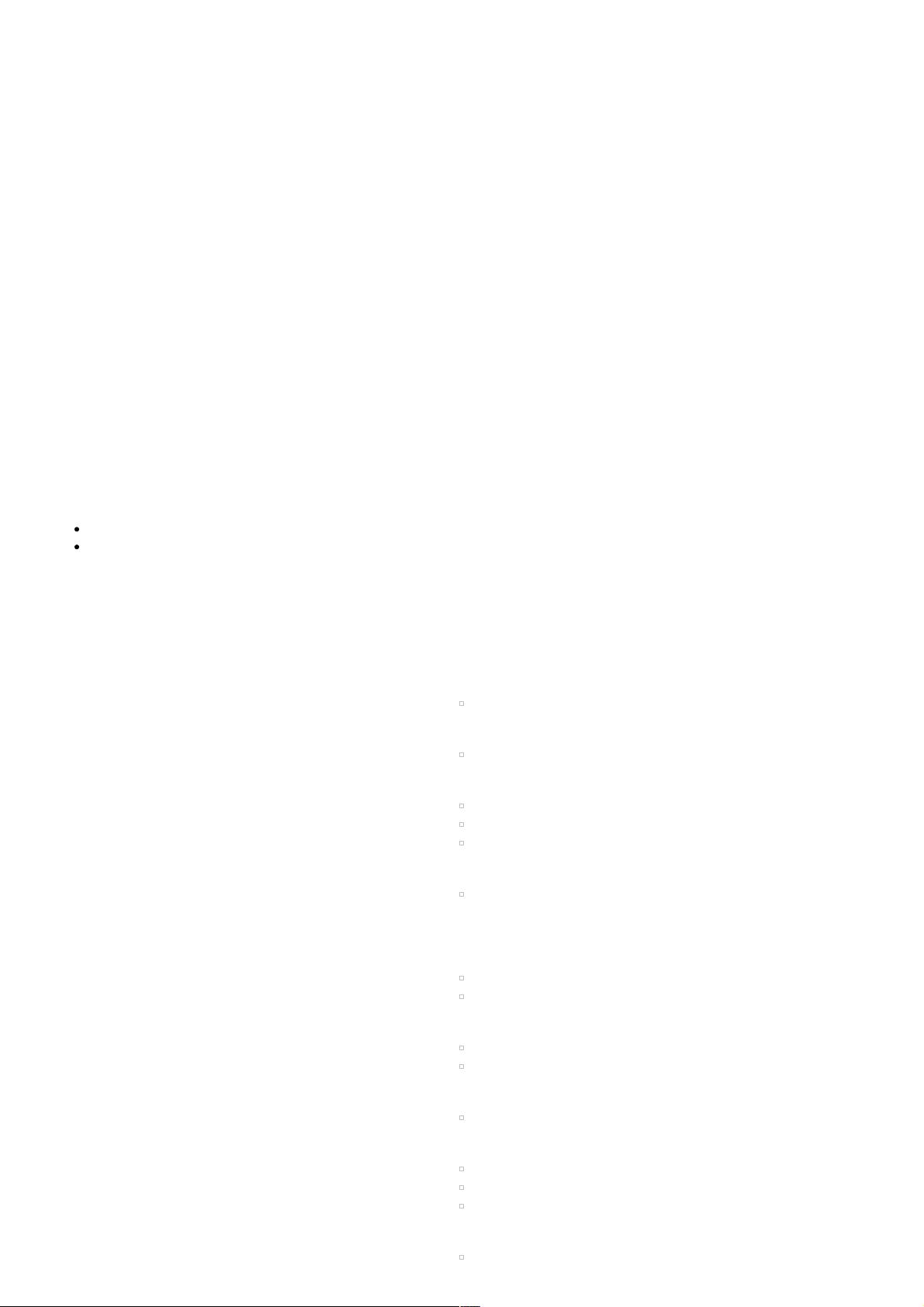

- 粉丝: 12
- 资源: 927
 我的内容管理
展开
我的内容管理
展开
 我的资源
快来上传第一个资源
我的资源
快来上传第一个资源
 我的收益 登录查看自己的收益
我的收益 登录查看自己的收益 我的积分
登录查看自己的积分
我的积分
登录查看自己的积分
 我的C币
登录后查看C币余额
我的C币
登录后查看C币余额
 我的收藏
我的收藏  我的下载
我的下载  下载帮助
下载帮助

 前往需求广场,查看用户热搜
前往需求广场,查看用户热搜 信息提交成功
信息提交成功

